Jak przenieść Authenticator Google na nowy telefon bez utraty dostępu
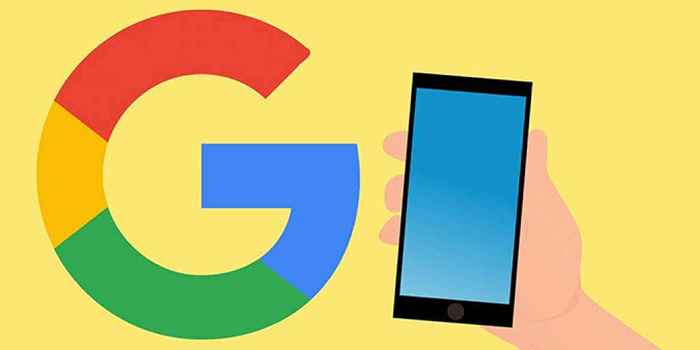
- 2268
- 262
- Seweryn Augustyniak
Kiedy otrzymasz nowy telefon, jedną z ważnych rzeczy do migracji ze starego telefonu na nowy telefon są kody uwierzytelniania konta. Jeśli korzystasz z Google Authenticator, Google ułatwia przesyłanie kodów konta z jednego urządzenia do drugiego.
Aby przenieść Authenticator Google ze starego telefonu na nowy telefon, wszystko, co musisz zrobić, to skanować kod QR na swoim nowym telefonie.
Spis treści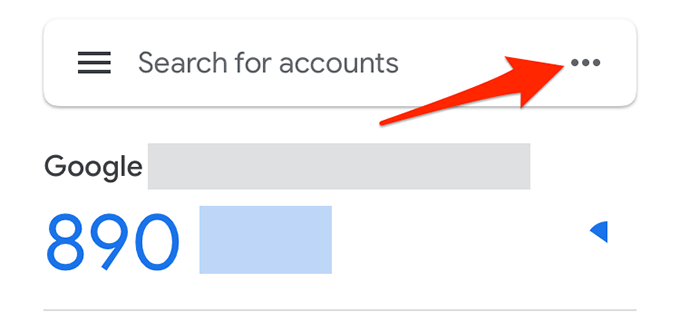
- Wybierać Konta eksportu Z menu.
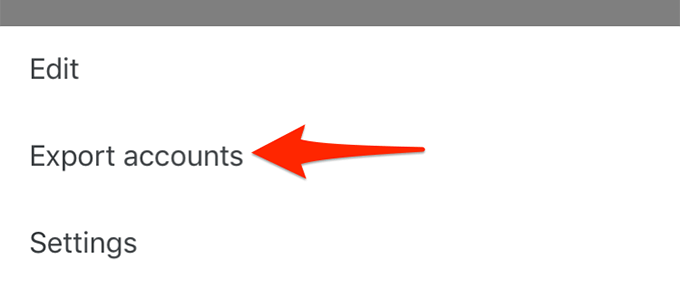
- Uzyskiwać Kontynuować Na dole ekranu konta eksportowego.
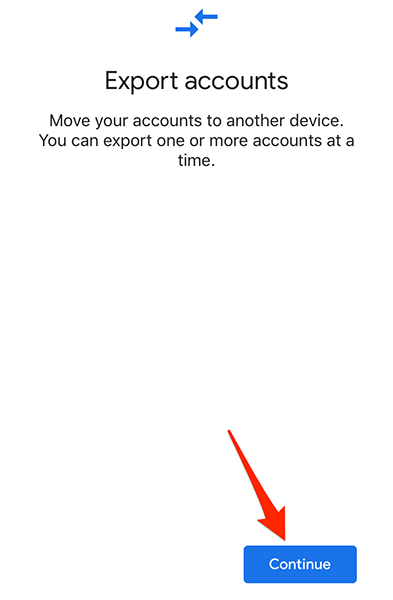
- Uwierzytelnij swoją tożsamość za pomocą preferowanej metody identyfikacji (identyfikator twarzy, identyfikator identyfikatora lub kodu pasów).
- W swoim starym telefonie zobaczysz kod QR. Musisz zeskanować ten kod z nowego telefonu, aby przenieść konta uwierzytelniające.
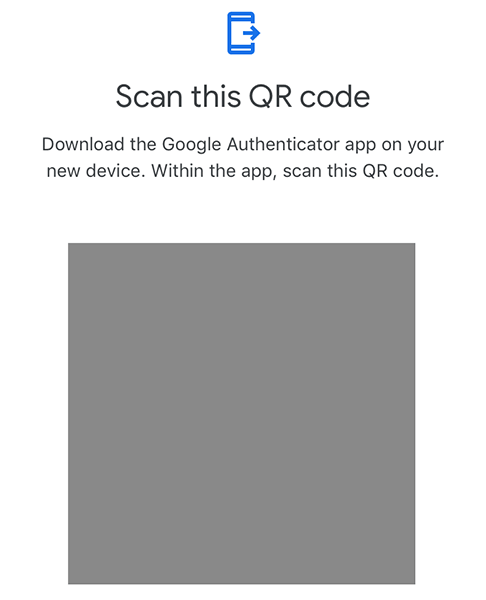
Krok 2: Importuj kody na nowy telefon
- Pobierz i zainstaluj Google Authenticator Aplikacja na nowym iPhonie lub telefonu z Androidem.
- Uruchom nowo zainstalowane Google Authenticator App.
- Stuknij trzy kropki w prawym górnym rogu aplikacji.
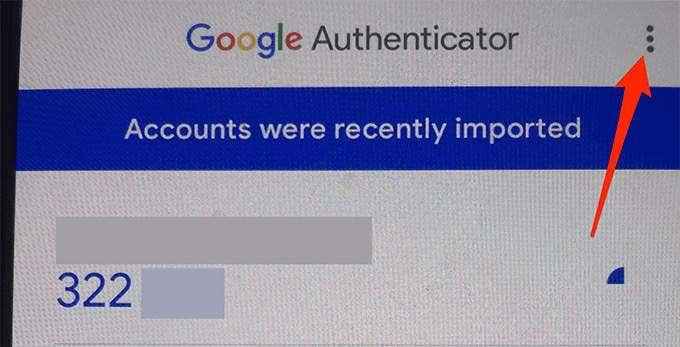
- Wybierać Konta transferu Z menu.
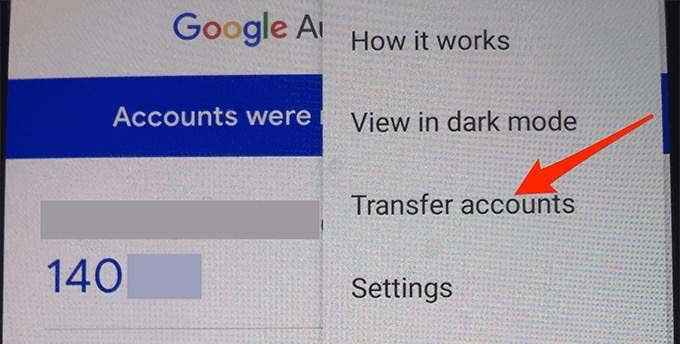
- Uzyskiwać Konta importu Na ekranie kontaktu. Jest tak, ponieważ importujesz kody z innego telefonu na ten telefon.
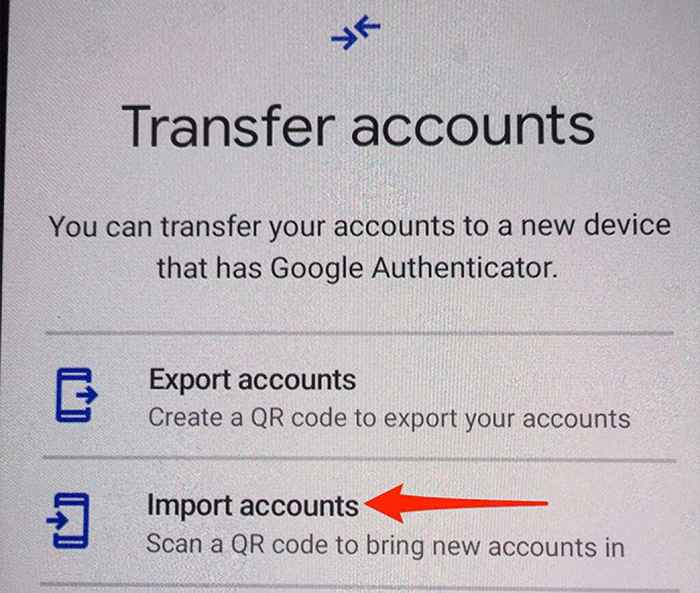
- Uzyskiwać Skanowania QR code na dole Przejdź do swojego starego urządzenia ekran.
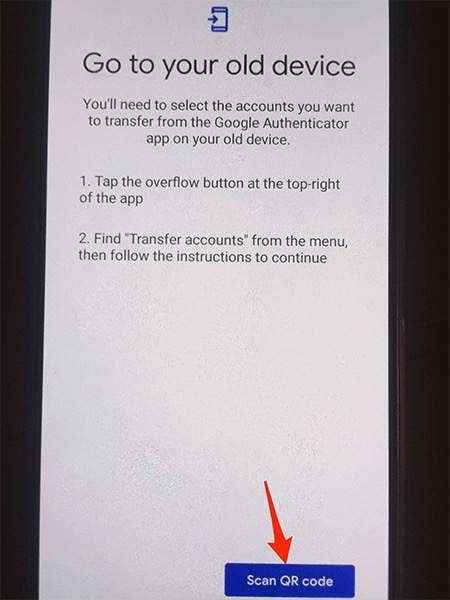
- Wskaż aparat nowego telefonu na kod QR na starych telefonach. Poczekaj, aż telefon przeczyta kod.
- Google Authenticator w twoim nowym telefonie powinien teraz mieć wszystkie konta ze starego telefonu.
Aby zabezpieczyć kody, możesz teraz odinstalować aplikację Google Authenticator na swoim starym telefonie. Możesz teraz generować kody różnych kont internetowych z Google Authenticator na swoim nowym telefonie.
Po usunięciu uwierzytelnienia przesuń Google Authenticator na nowy telefon
Jeśli usunęłeś aplikację Google Authenticator na swoim starym telefonie bez uprzedniego przenoszenia konta na nowy telefon, musisz ręcznie dodać każde swoje konta do nowego telefonu.
W przypadku większości stron internetowych i aplikacji jest to łatwe do zrobienia. Przejdź do ustawień bezpieczeństwa swojego konta, uzyskaj kod QR i zeskanuj go na nowym telefonie, aby dodać konto do telefonu.
Zobaczmy, jak to zrobić dla konta Google:
- Uruchom przeglądarkę internetową na komputerze stacjonarnym i przejdź do strony internetowej My Conta Google.
- Zaloguj się na swoje konto Google. Być może będziesz musiał użyć kodu kopii zapasowej przy braku kodu uwierzytelniającego.
- Wybierać Bezpieczeństwo od paska bocznego do lewej strony Moje konto Strona internetowa.
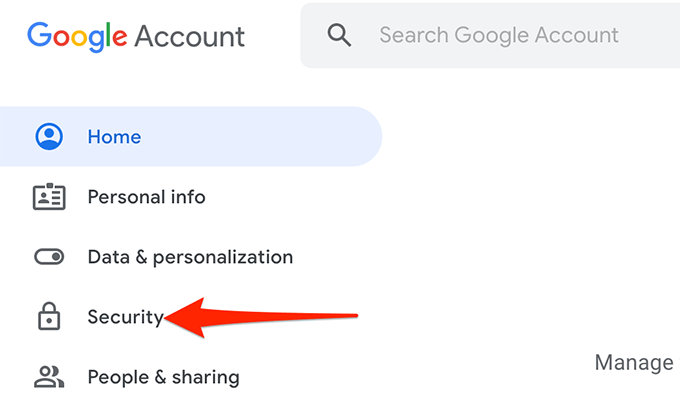
- Przewiń stronę i wybierz Weryfikacja 2-etapowa opcja z Zalogowanie się do Google Sekcja.
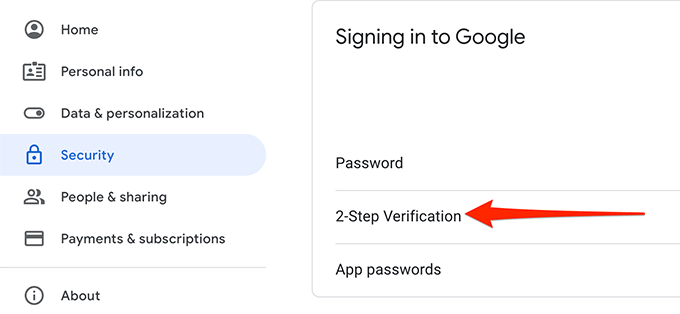
- Wprowadź ponownie hasło do konta Google, jeśli zostaniesz zapytany.
- Wybierać Zmień telefon na 2-etapowej stronie weryfikacji pod Aplikacja uwierzytelniacza Sekcja.
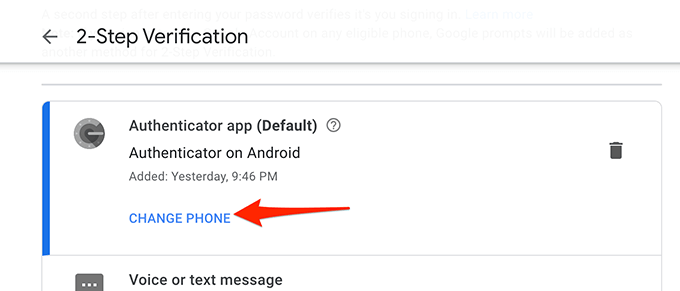
- Wybierz nowy telefon (albo Android Lub iPhone) Na poniższym ekranie. Następnie wybierz Następny.
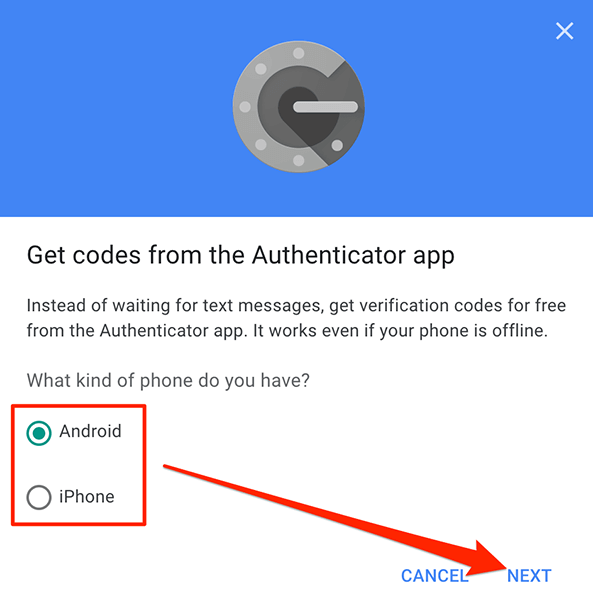
- Google wyświetli kod QR na ekranie.
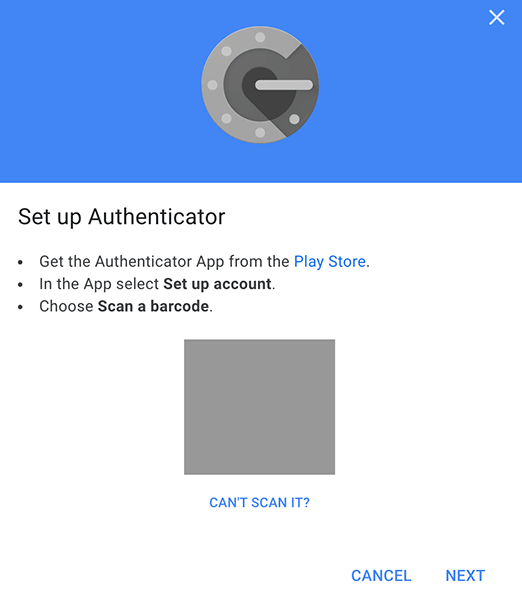
- Zainstaluj i uruchom Google Authenticator Aplikacja na nowym iPhonie lub telefonu z Androidem.
- Stuknij w + (plus) podpisać w prawym dolnym rogu.
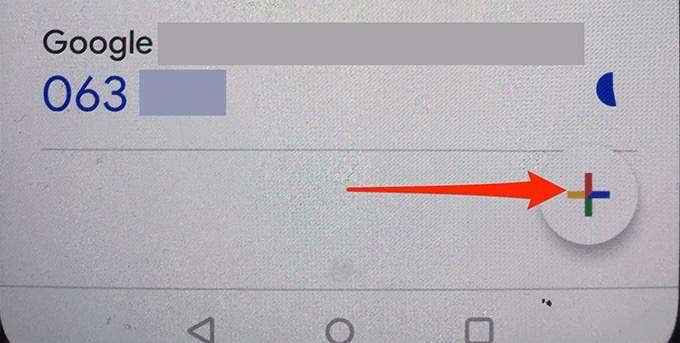
- Wybierać Zeskanuj kod QR Z menu.
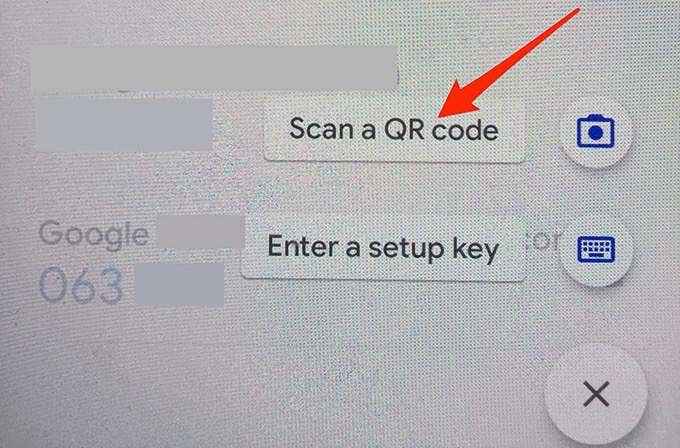
- Wskaż swój telefon na kod QR na stronie Google. Authenticator doda Twoje konto Google.
- Wybierać Następny na stronie Google.
- Witryna poprosi Cię o wprowadzenie kodu wygenerowanego w uwierzytelnionym w nowym telefonie. Uzyskaj kod z aplikacji, wprowadź go na stronie i wybierz Zweryfikować.
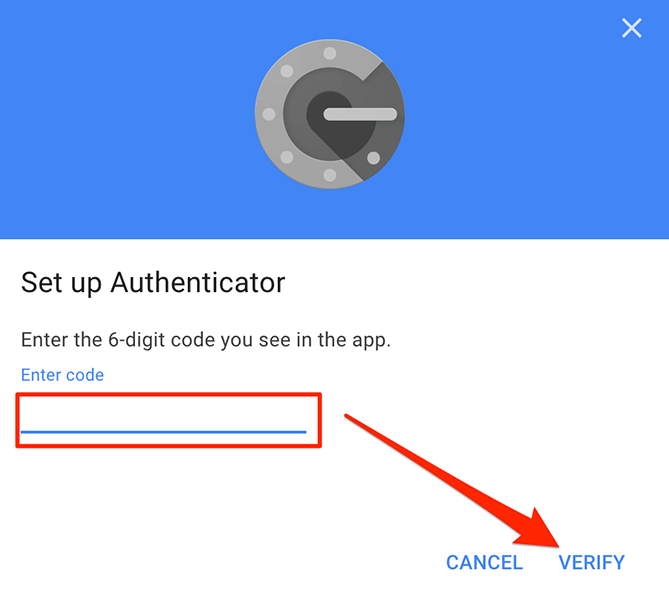
- Wybierać Zrobione Aby zamknąć przesłanie sukcesu.
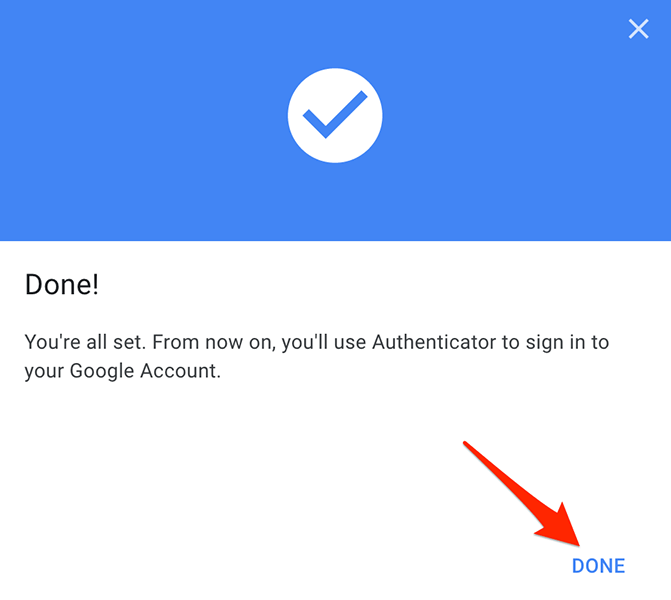
Procedura dodawania innych kont do uwierzytelnienia powinna być prawie taka sama.
Zna to jako użytkownik Authenticator Google
Jeśli używasz Google Authenticator jako głównego generatora kodu, oto kilka rzeczy, które powinieneś wiedzieć o tej usłudze.
Używaj na więcej niż jednym urządzeniu
Możesz jednocześnie użyć Google Authenticator na więcej niż jednym urządzeniu. Jeśli skonfigurowałeś aplikację zarówno na telefonie iPhone i Android, możesz generować i uzyskać kody z dowolnego urządzenia i używać ich do logowania się na konta.
Selektywne przeniesienie konta
Jeśli chcesz przenieść tylko niektóre konta uwierzytelniającego Google na nowy telefon, możesz to zrobić za pomocą selektywnej transferu.
Ta funkcja pozwala wybrać konta, które chcesz przenieść na nowy telefon. Konta, których nie przeniosłeś, będą nadal funkcjonować w twoim starym telefonie.
Kody kopii zapasowych
Jeśli nie możesz użyć Google Authenticator z jakiegoś powodu, możesz generować kody kopii zapasowej ze strony zabezpieczeń Google. Możesz użyć tych jednorazowych kodów, aby tymczasowo uzyskać dostęp do konta Google.
Dodaj konta z klawiszem konfiguracji
Istnieje wiele sposobów dodania konta do Google Authenticator w telefonie. Możesz zeskanować kod QR lub użyć klawisza konfiguracji, aby dodać konto.
Aby użyć klawisza konfiguracji w Google Authenticator, dotknij + (plus) podpisz i wybierz Wprowadź klucz konfiguracyjny.
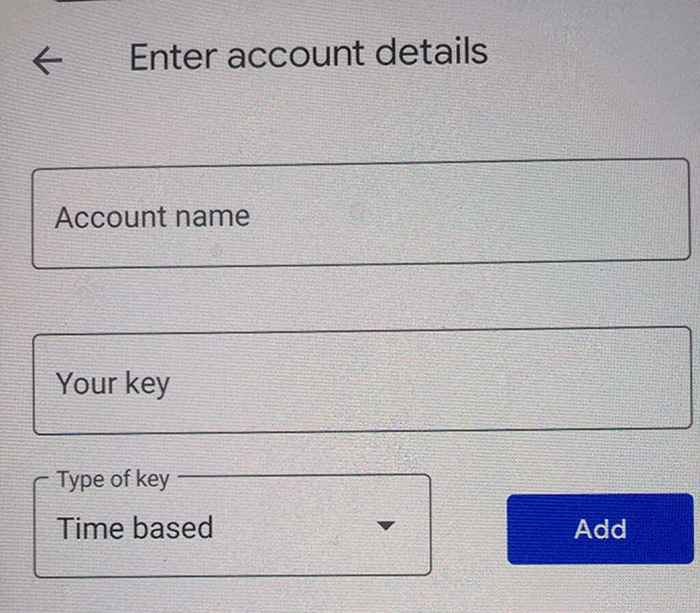
Wypełnij szczegóły na ekranie, aby dodać swoje konto.
Przeniesienie kont uwierzytelniającego z jednego telefonu na drugi jest łatwiejsze, niż mogłeś sobie wyobrazić. Wszystko, czego potrzebujesz, to zeskanuj kod QR i masz wszystkie konta na nowym telefonie.
Daj nam znać w sekcji komentarzy, jeśli to zadziałało.

